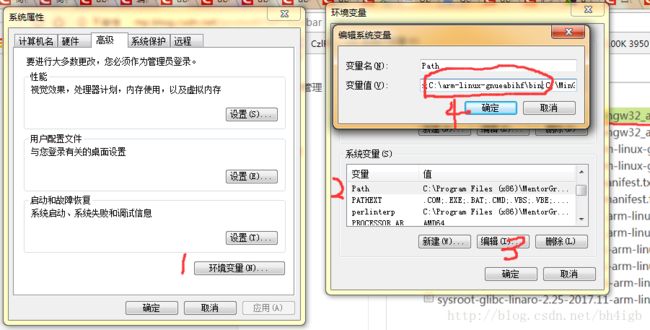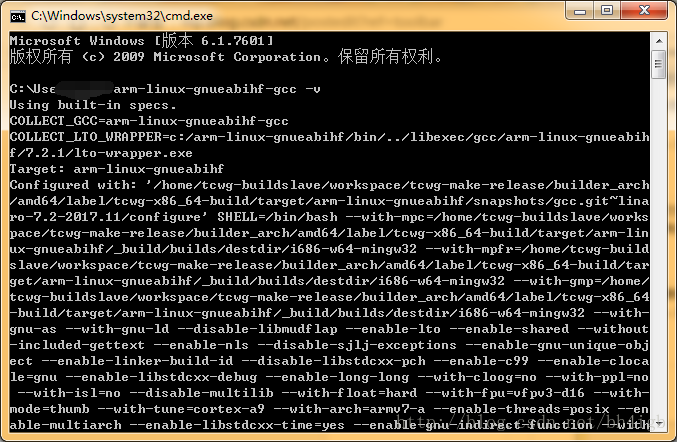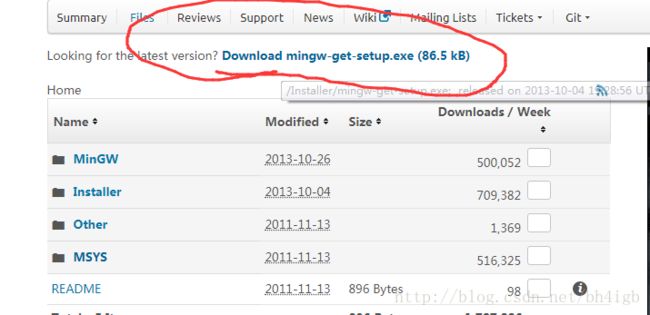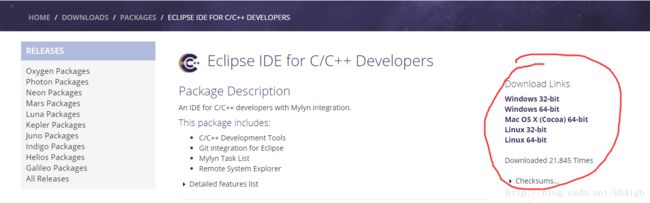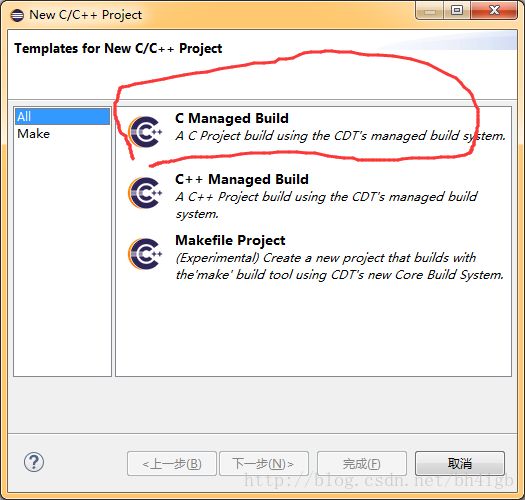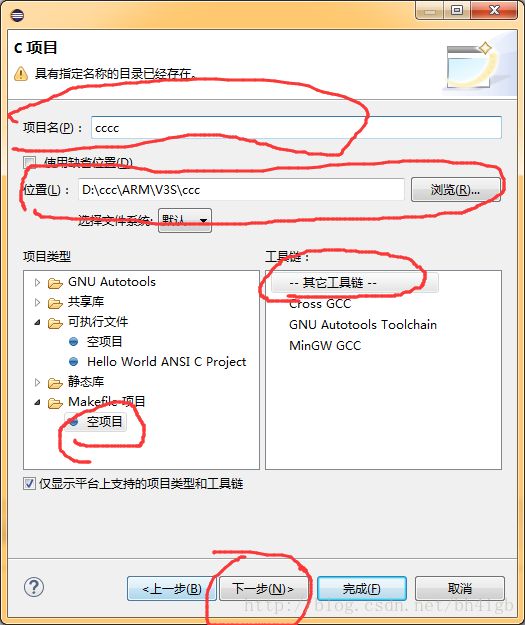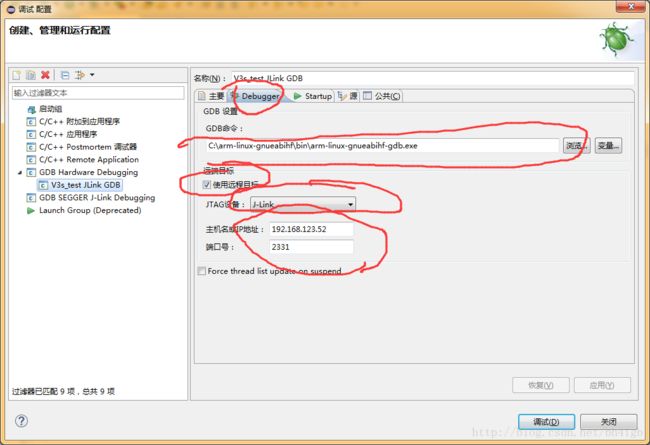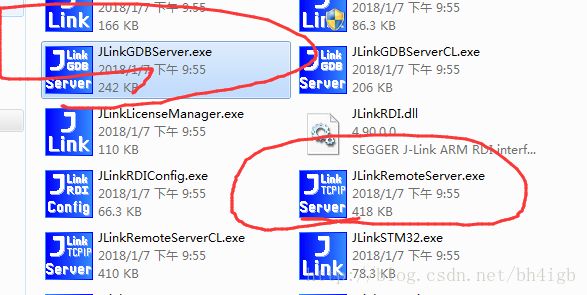搭建Win+eclipse+arm-linux-gnueabihf+Jlink的ARM cortex-A开发环境
有人说开发ARM Cortex-A不是应该用Linux么,但是对与初学者或者主要从事MCU开发的人来说还是Win啊.废话不多说直接开撸.
第一步:搭建win下的交叉编译环境,这里用armarm-linux-gnueabihf-工具链,下载地址:
https://www.linaro.org/downloads/
下载下来解压后将其将文件夹改复制到你想安装到的地方,路径不要有中文,我直接放在C盘根目录下
添加环境变量PATH,就是把目录下到bin文件夹的路径增加到现有path的后面以 ; 符分割
打开CMD验证安装是否正确
第二步:安装MinGW
因为要用到make所以要还需要安装MinGW,官网下载
https://sourceforge.net/projects/mingw/files/
装这几个就好了,我同样装到c盘根目录下了
然后添加环境变量这里有两个需要添加 一个是MinGW的 C:\MinGW\bin 另一个是MSYS的C:\MinGW\msys\1.0\bin
然后到MinGW/bin下找到mingw32-make.exe这个文件复制一个副本,把副本改名为make.exe 因为mingw32-make这个名字实在是不方便啊
第三步:安装eclipse c/c++版本
https://www.eclipse.org/downloads/packages/eclipse-ide-cc-developers/oxygen2
选择对应的版本下载解压复制到你想要的地方,需要java环境这个百度一下java装个就好
在eclipse的Help->Install New software下可以安装一些插件
把网址复制进去点确定 跟着提示走就好
中文语言包地址,给EN不好的童鞋用
http://www.eclipse.org/babel/downloads.php
这个要选对应版本的,看看help->abort
然后是JLink的插件安装
https://dl.bintray.com/gnu-mcu-eclipse/updates/
Jlink的驱动自己看着下 我用的Jlink V8 驱动是4.9的
第四步:建立工程硬件仿真
我用全志V3s做示例
新建c/c++ project
然后点完成就好了,这样就建立了一个空的工程
添加一个start.S 汇编文件注意后缀大写 和 Makefile文件
因为V3s的SRAM从0x00000000开始所以设置连接到0x00000000去 $^代表所有依赖对象 这个Makefile不在本次讨论范围
然后构建一下设置调试选项,点击小虫子的下拉
双击GDB Hardware Debugering生成新的配置,要调试的程序选择刚才生成的elf文件
然后是找到arm-linux-gnueabihf-gdb,设置JLink的IP和端口,IP其实就是本机 也可一用localhost或者172.0.0.1
打开JLink驱动的安装文件夹,找到这两个程序
首先运行JLinkRemoteServer.exe,这个程序要一直开着
再打开JLinkGDBServer.exe,选择TCP,这里的IP要是本机的 要与eclipse里设置的一样
这里要去掉Localhost only,理论上不去也可以,然后可能需要重新打开一遍,保持打开,
回到eclipse里
好了可以单步调试了